win11开机黑屏只有鼠标怎么办 win11开机黑屏只有鼠标解决方法
更新日期:2022-03-24 11:01:33来源:互联网
大量的用户都升级为win11系统,有时候遇到了win11开机黑屏只有鼠标的问题,但是不知道怎么解决,首先我们打开任务管理器,点击重新启动Windows资源管理器,接着运行新任务窗口输入命令打开控制面板,找到Servicing Stack更新,将其卸载就可以了,卸载后轻松解决开机黑屏只有鼠标问题。
win11开机黑屏只有鼠标解决方法
1、先使用键盘“ctrl+alt+esc”打开“任务管理器”
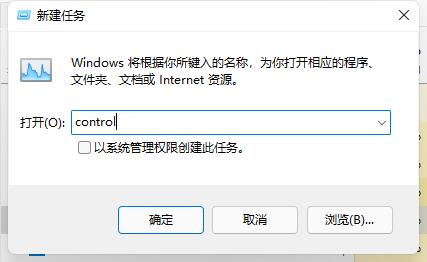
2、在其中找到“Windows资源管理器”,右键选择“重新启动”
3、接着点击左上角的“文件”,选择“运行新任务”,输入“control”打开控制面板
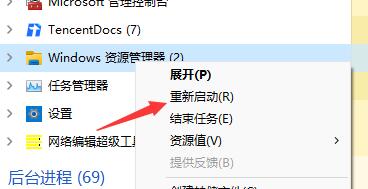
4、在控制面板中找到卸载程序,点击左上角的“查看已安装的更新”
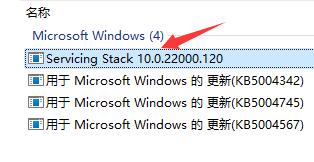
5、最后在里面找到“Servicing Stack”更新,右键卸载它即可
猜你喜欢的教程
标签

